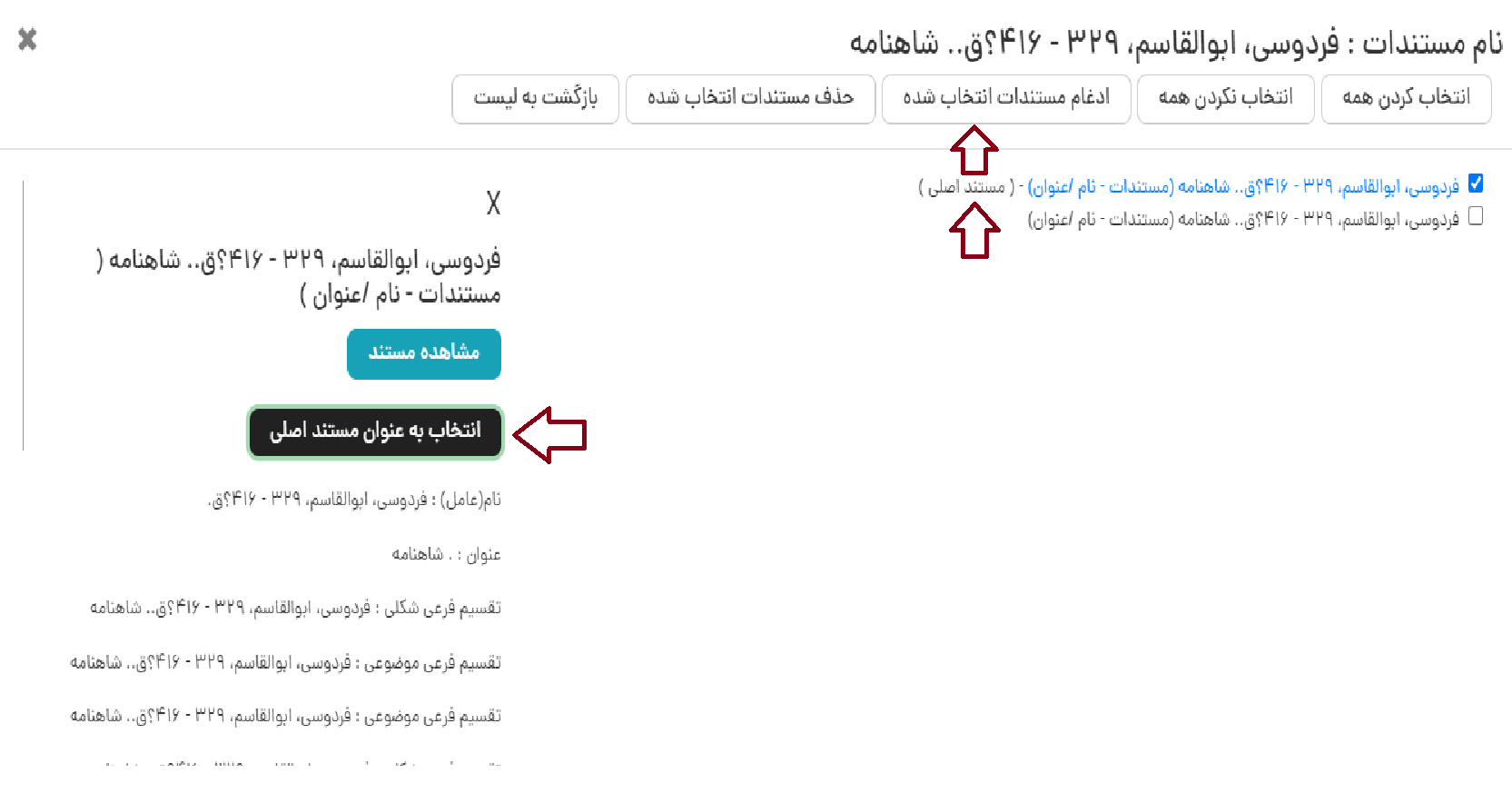Metadata Management/Authorities/: تفاوت میان نسخهها
| خط ۶۹: | خط ۶۹: | ||
=نحوه عملكرد ابزار رفع ابهام= | =نحوه عملكرد ابزار رفع ابهام= | ||
به منظور جستجو، بررسی، و ادغام مستندات تکراری موجود در سیستم، روی دکمه «ابزار رفع ابهام» در بالای صفحه کلیک کنید. در صفحه باز شده امکان جستجوی مستندات بر اساس فیلدهای "نام نوع موجودیت" و "نوع موجودیت" فراهم شده است. جهت جستجو در مستندات تکراری، نام مستند مورد نظر را در فیلد "نام نوع موجودیت" وارد کرده و "نوع مستند" را از فیلد "نوع موجودیت" انتخاب کنید.<br><br> | به منظور جستجو، بررسی، و ادغام مستندات تکراری موجود در سیستم، روی دکمه «ابزار رفع ابهام» در بالای صفحه کلیک کنید. در صفحه باز شده امکان جستجوی مستندات بر اساس فیلدهای "نام نوع موجودیت" و "نوع موجودیت" فراهم شده است. جهت جستجو در مستندات تکراری، نام مستند مورد نظر را در فیلد "نام نوع موجودیت" وارد کرده و "نوع مستند" را از فیلد "نوع موجودیت" انتخاب کنید.<br><br> | ||
با کلیک بر روی دکمه «نمايش گروه بندي بر اساس نام» فهرستی از مستندات تکراری مرتبط با جستجوی مورد نظر به همراه تعداد تکرار هر مستند نمایش داده میشود.<br> | با کلیک بر روی دکمه «نمايش گروه بندي بر اساس نام» فهرستی از مستندات تکراری مرتبط با جستجوی مورد نظر به همراه تعداد تکرار هر مستند نمایش داده میشود.<br><br> | ||
[[پرونده:کادر سیاه.png]]<br> | [[پرونده:کادر سیاه.png]]<br><br> | ||
با انتخاب هر يك از مستندات بازیابی شده، پنجره مربوط به بررسی و ادغام مستندات نمايش داده ميشود. در این پنجره با کلیک بر روی هر یک از مستندات، اطلاعات كامل مستند، شامل عنوان مستند، طبقه بندي موضوعي، تقسيم فرعي شكلي، يادداشت اطلاعاتي و… نمايش داده ميشود.<br> | با انتخاب هر يك از مستندات بازیابی شده، پنجره مربوط به بررسی و ادغام مستندات نمايش داده ميشود. در این پنجره با کلیک بر روی هر یک از مستندات، اطلاعات كامل مستند، شامل عنوان مستند، طبقه بندي موضوعي، تقسيم فرعي شكلي، يادداشت اطلاعاتي و… نمايش داده ميشود.<br> | ||
با انتخاب دكمه «مشاهده مستند» میتوان وارد كاربرگه مستند مورد نظر شده و امكان ويرايش اطلاعات مستند فراهم ميشود.<br> | با انتخاب دكمه «مشاهده مستند» میتوان وارد كاربرگه مستند مورد نظر شده و امكان ويرايش اطلاعات مستند فراهم ميشود.<br> | ||
نسخهٔ ۱۹ اوت ۲۰۲۳، ساعت ۱۲:۱۳
مقدمه
در این بخش امکان ذخیره اطلاعات انواع مستندات شامل نام اشخاص، تنالگان ها، موضوعات، نام هاي جغرافيايي و… فراهم شده است. همچنین در این بخش امکان مرور، ویرایش و حذف مستندات وجود دارد. از این مستندات به منظور یکدست سازی و جلوگيري از چند شكلي بودن واژگان در زمان ورود اطلاعات در پروفایلهای فرادادهایِ منابع استفاده میشود.
انواع مستندات در نرم افزار لیبرا به شرح زير است:
نام شخص Personal Name
نام خاندان Family Name
نام جغرافيايي Geographical Name
نام تنالگان Cormprate body
نام/عنوان Name Title
عنوان مشترک Collective Title
موضوع Subject
عنوان قراردادی Uniform Title Variant
دسترسی
نحوه دسترسی به بخش فهرست مستندات در سیستم بدین شرح می باشد :
مدیریت فراداده > مستندات > فهرست مستندات
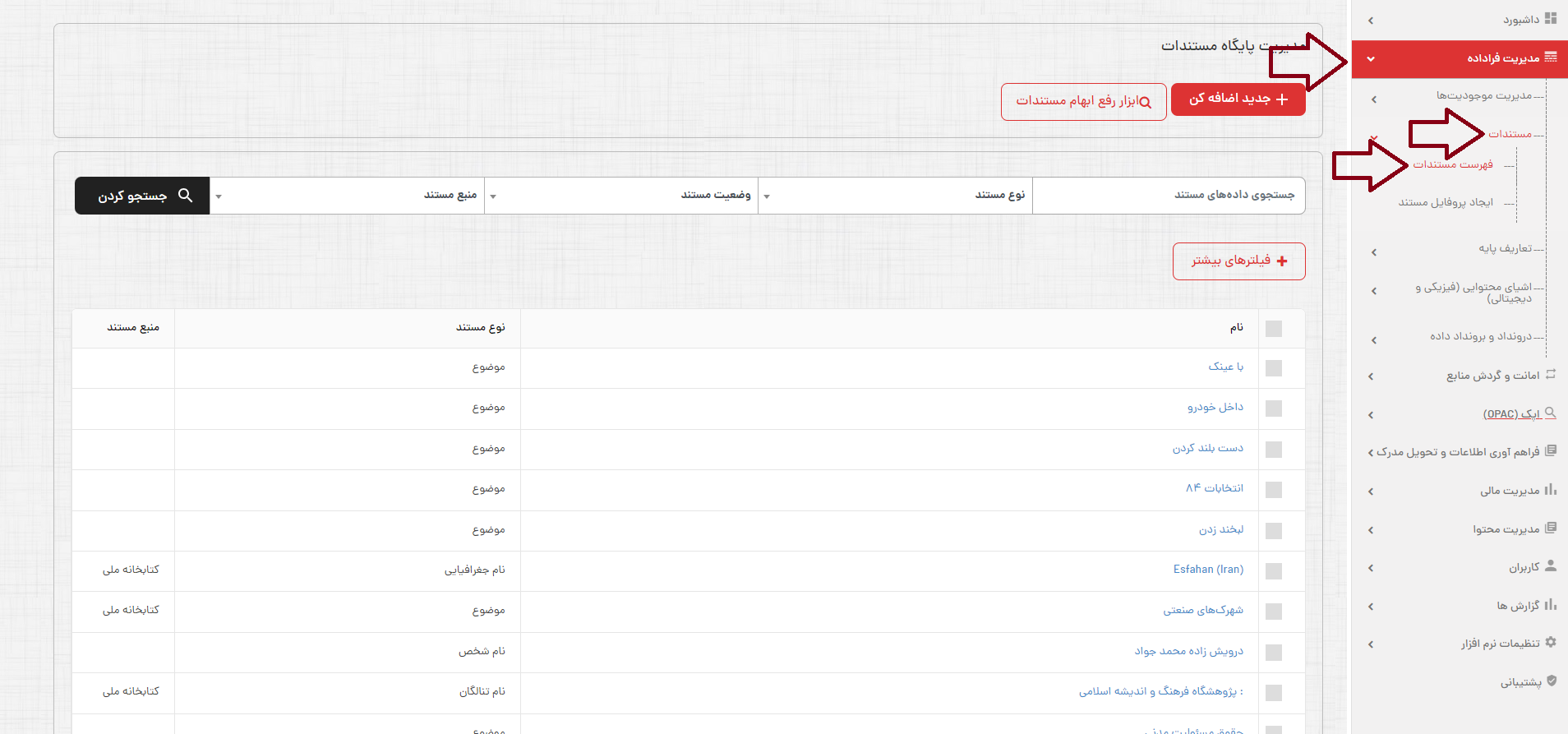
مدیریت پایگاه مستندات
در این بخش فهرستی از پروفایلهای مستند مربوط به هر یک از انواع مستندات که تاکنون در سیستم ایجاد شدهاند، نمایش داده میشود. بصورت پیش فرض در هر صفحه 15 مورد نمایش داده میشود. با کلیک روی گزینههای بعدی و یا قبلی امکان رفتن به صفحات بعدی یا قبلی فراهم میشود. با انتخاب دکمه برو به صفحه اول و برو به صفحه آخر نیز صفحه اول و آخر به شما نمایش داده میشود. همچنین با انتخاب تعداد آیتم در صفحه نیز میتوان نمایش تعداد موارد در هر صفحه را تغییر داد.
به منظور جستجو در پروفایلهای مستند ایجاد شده میتوان از فیلدهای "جستجوی دادههای مستند (نام مستند)"، "نوع مستند"، "وضعیت مستند" و " منبع مستند" استفاده کرد، همچنین با استفاده از "فیلترهای بیشتر" میتوان جستجو را بر اساس صفت خاصی محدود نمود.
پس از انتخاب دکمه جستجو، با توجه به فاکتورهای انتخاب شده، فهرستی از پروفایلهای مستند در جدول نمایش داده میشود.
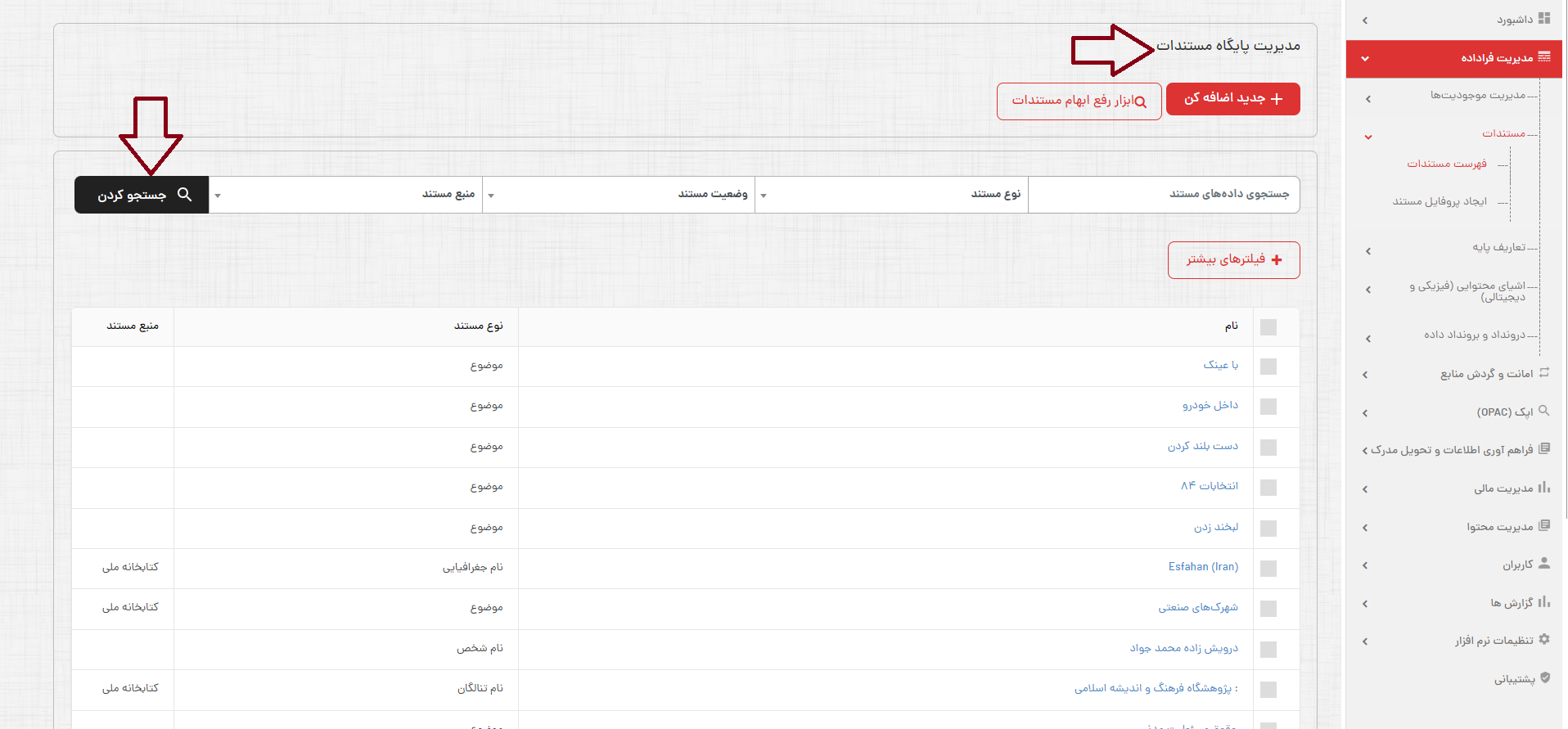
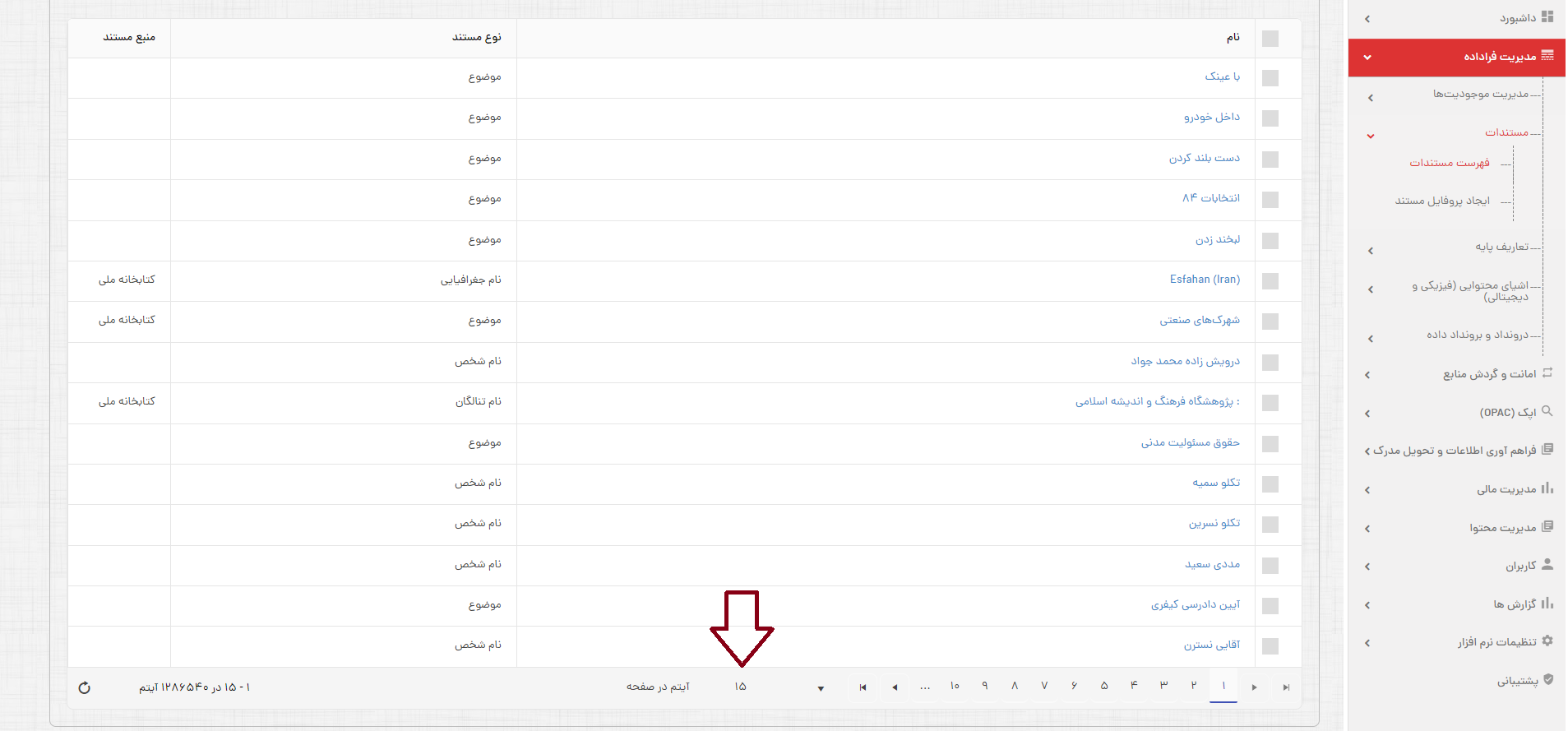
ايجاد پروفايل مستند
پروفایل مستند جدید را میتوان از طریق کلید "جدید اضافه کن" در بخش فهرست مستندات و یا از طریق زیربخش "ایجاد پروفایل مستند" از بخش مستندات، ایجاد نمود.
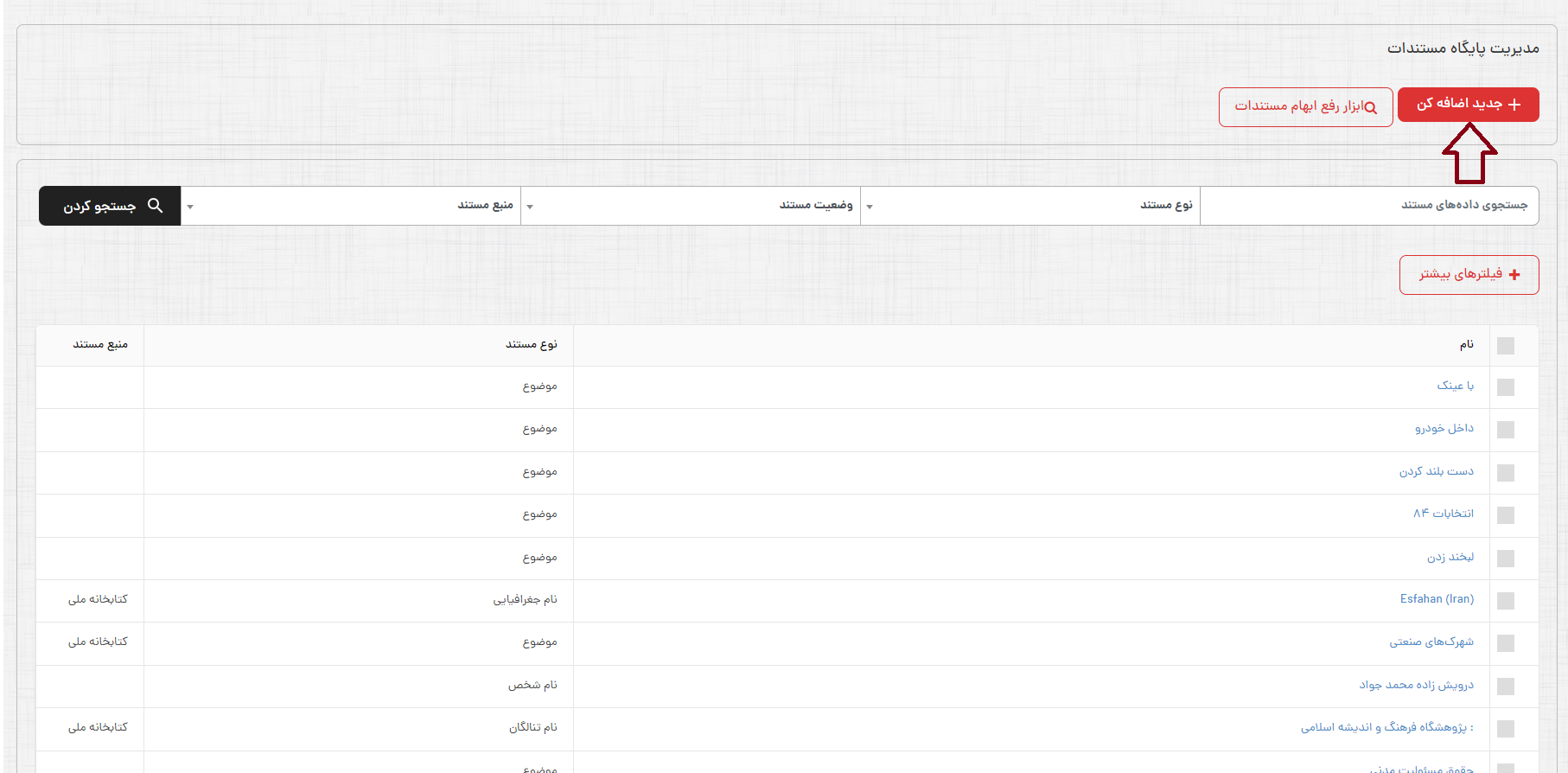
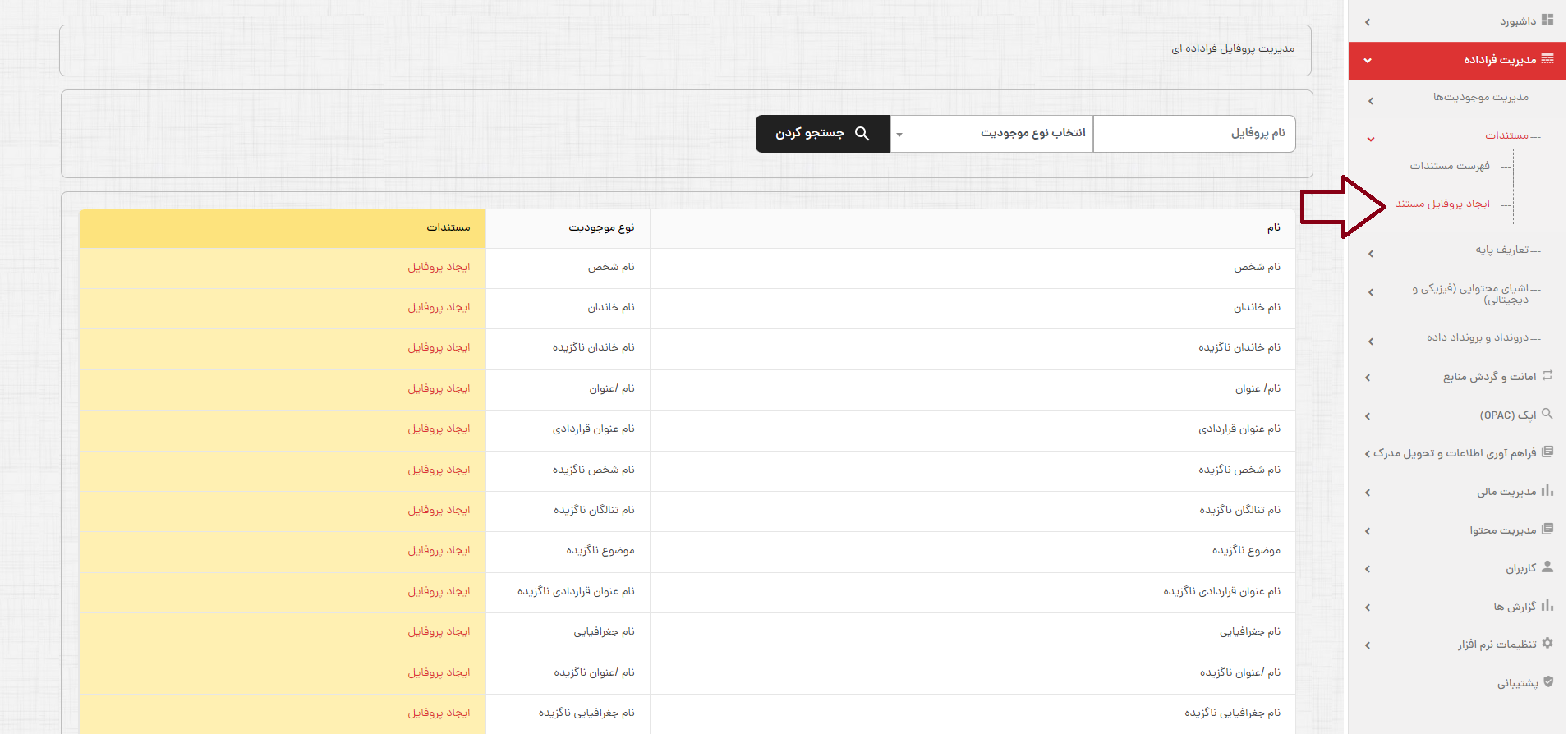
برای ایجاد پروفایل مستند از بخش "فهرست مستندات" مراحل زیر را انجام دهید:
_ با انتخاب دکمه "جدید اضافه کن" در بخش فهرست مستندات، فهرستی از کابرگه های تعریف شده برای هر یک از انواع مستندات نمایش داده میشود.
_ با توجه به نوع مستند، میتوانید کاربرگه مربوط به آن را با استفاده از فاکتورهای "نام کاربرگه" و "نوع مستند" از فهرست کاربرگههای موجود در سیستم جستجو کنید.
_ پس از جستجوی کاربرگه مورد نظر، با انتخاب گزینه "ایجاد پروفایل" از ستون "مستندات"، کاربرگه مستند مورد نظر باز شده و امکان ورود اطلاعات در آن فراهم میشود.
_ بر اساس نوع مستند، در صفات مورد نظر ورود اطلاعات نمایید.
_ در صورت وجود واژگان ناگزیده برای مستند مورد نظر، آن را از جدول پروفایل های مستند ناگزیده موجود در سیستم انتخاب و در صفت مناسب فراخوانی کنید.
در صورت وجود واژگان اعم، اخص یا مرتبط با مستند مورد نظر، آنها را از جدول پروفایل های مستند گزیده موجود در سیستم انتخاب و در صفات مناسب فراخوانی کنید.
پس از ورود اطلاعات مورد نظر در کاربرگه، با انتخاب گزینه "ذخیره"، مستند مورد نظر به سيستم اضافه شده و امكان مشاهده و ويرايش آن از طريق فهرست مستندات فراهم خواهد بود.
ایندکس پروفایلهای مستند در موتور جستجو
در صورتی که میخواهید پروفایلهای مستند موجود، در موتور جستجو نمایه شوند و برای کاربران قابل جستجو باشند، در صفحه فهرست مستندات، پروفایل های مستند مورد نظر را انتخاب و روی دکمه «ایندکس پروفایل انتخاب شده در موتور جستجو» کلیک نمایید.

ويرايش پروفايلهاي مستند
جهت ویرایش اطلاعات مربوط به هر یک از پروفایلهای مستند موجود در سیستم از بخش فهرست مستندات، پروفایل مورد نظر را بر اساس فاکتورهای موجود در صفحه جستجو کرده و با کلیک بر روی عنوان مستند وارد صفحه ویرایش آن شويد.
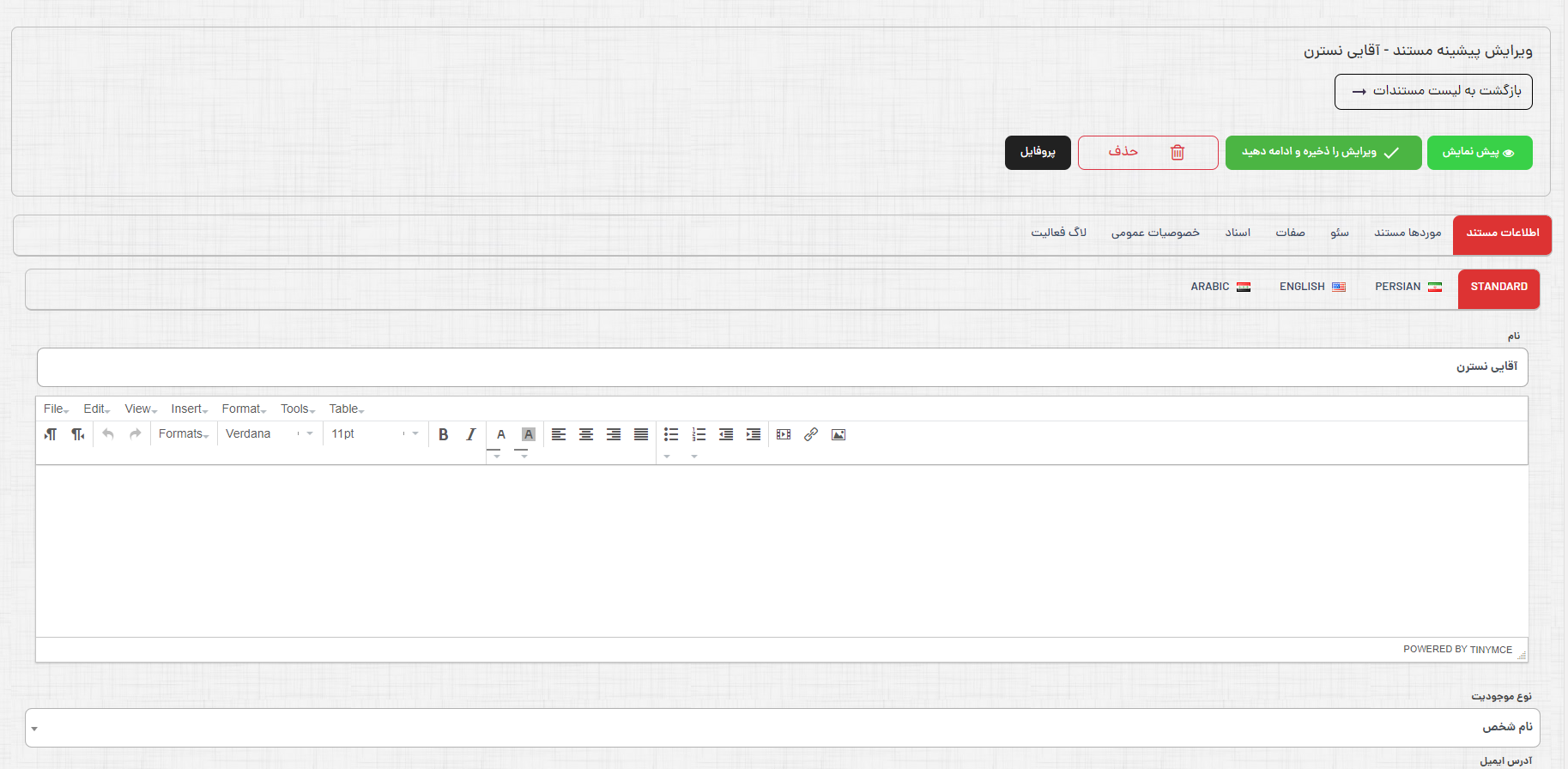
صفحه ويرايش پروفايل مستند شامل هفت بخش "اطلاعات مستند"، "موردهاي مستند"، "سئو"، "صفات"، "اسناد" و "لاگهاي فعاليت" است که در ادامه شرح داده خواهد شد.
در سربرگ "اطلاعات مستند"، امکان مشاهده و ویرایش اطلاعات اولیه مستند شامل "عنوان"، "نوع مستند"، "منبع مستند"و "آی دی" وجود دارد. برای مشاهده و ویرایش سایر اطلاعات مستند از بالای صفحه روی گزینه "پروفایل" کلیک کنید و وارد کاربرگه اطلاعات مستند مورد نظر شوید.
در سربرگ "موردهاي مستند"ُ، موردهایی را که مستند مورد نظر در آنها به کار رفته است نمایش داده میشود.
در سربرگ "سئو"، عنوان مستند به گونهای ذخیره میشود تا در هنگام جستجوي كاربر به راحتي در موتور جستجو بازيابي شود.
در سربرگ "صفات"، صفات مربوط به مستند مورد نظر نمایش داده میشود.
در سربرگ "لاگ فعالیت"، تاریخچه ایجاد و یا ویرایش مستند که شامل اطلاعات نوع فعالیت (ایجاد یا ویرایش)، نام کاربر انجام دهنده، تاریخ و ساعت انجام آن است ثبت و نمایش داده میشود.
نمایش پروفایلهای مستند
جهت نمایش اطلاعات مربوط به هر یک از پروفایلهای مستند موجود در سیستم از بخش فهرست مستندات، پروفایل مورد نظر را بر اساس فاکتورهای موجود در صفحه جستجو کرده و با کلیک بر روی عنوان مستند وارد صفحه ویرایش آن شويد. در این صفحه با انتخاب گزینه "پروفایل"، صفحه ویرایش کاربرگه مستند مورد نظر نمایش داده میشود در این صفحه با انتخاب کلید "پیش نمایش"، اطلاعات مستند در قالب برچسبی نمایش داده میشود. در این قسمت با انتخاب دکمه "پرینت" امکان چاپ این اطلاعات نیز وجود دارد.
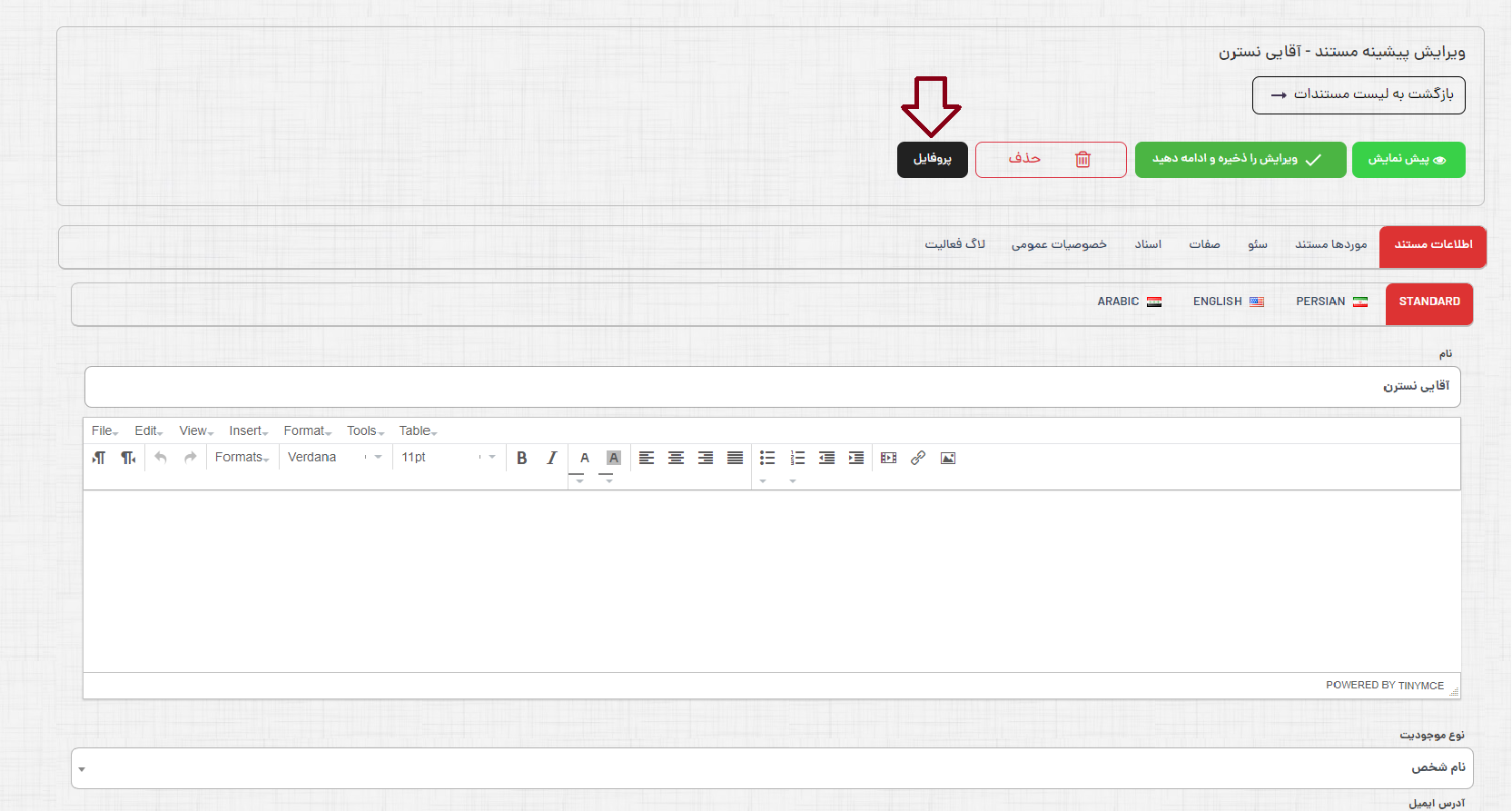
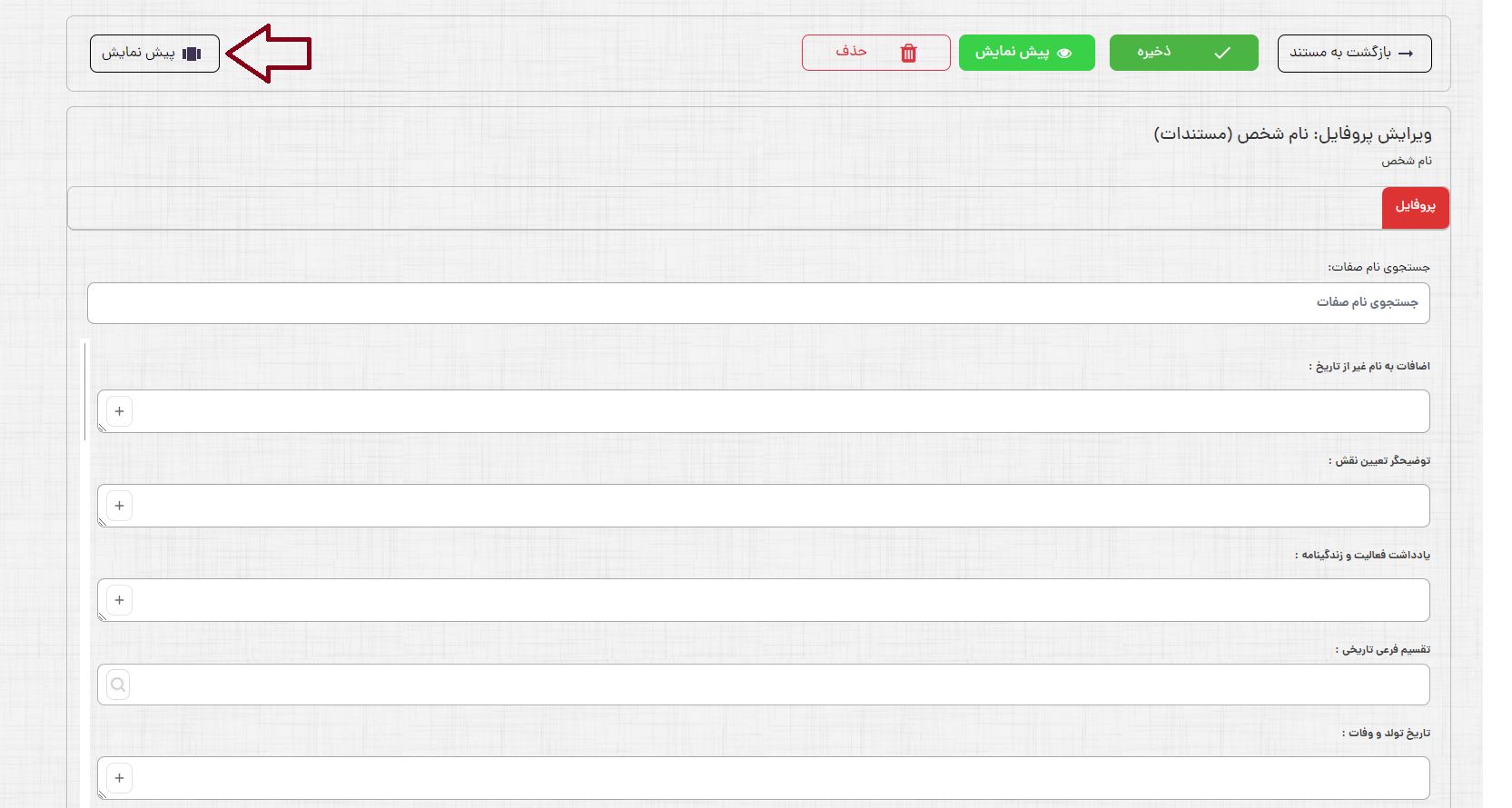
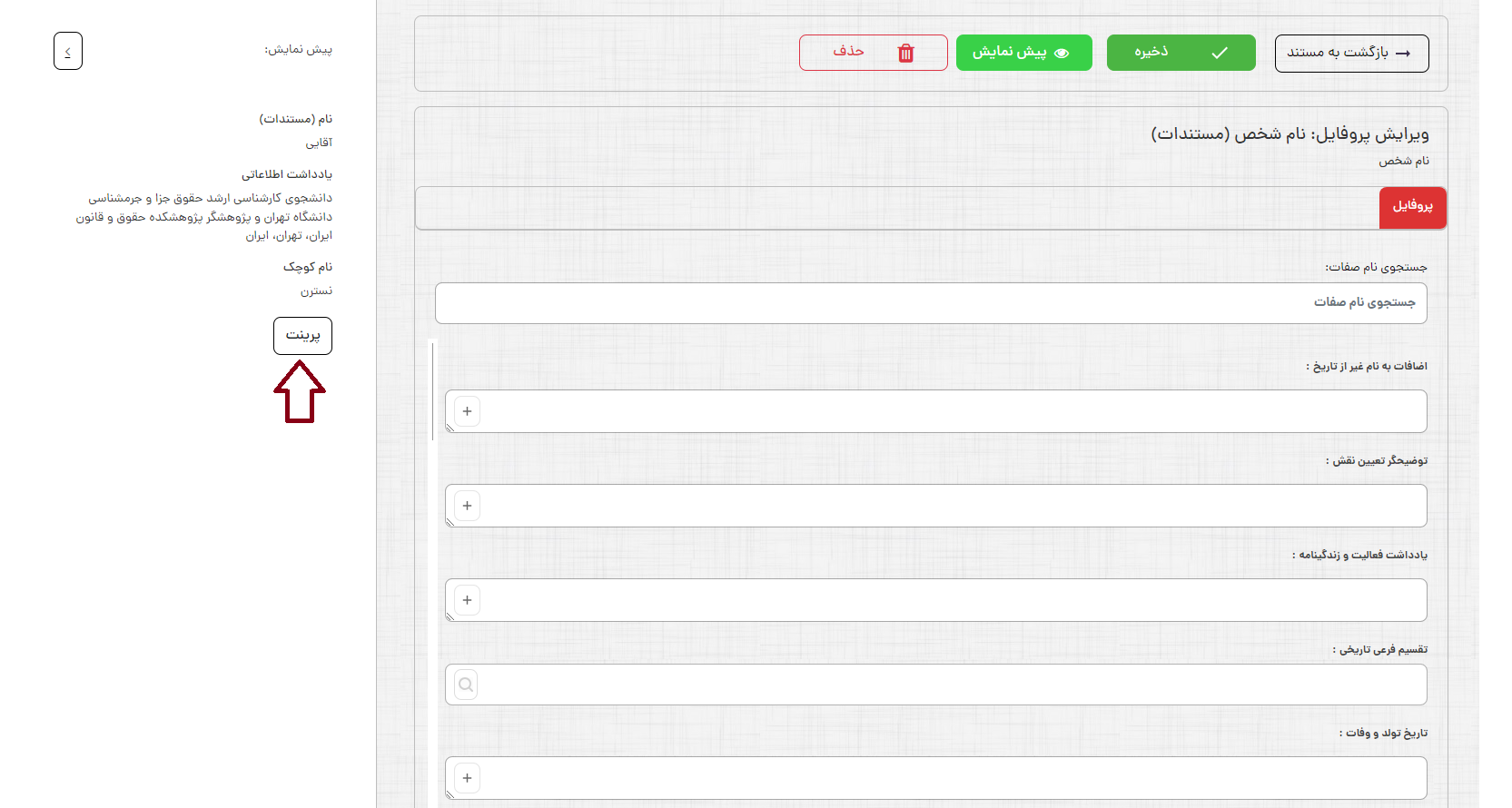
با انتخاب دکمه "پیش نمایش" سمت راست به صفحه نمایش مستند در درگاه جستجوی اپک منتقل خواهید شد. در پنجره باز شده امکان نمایش اطلاعات مستند به دو صورت متنی و نمایش به صورت گراف وجود دارد.
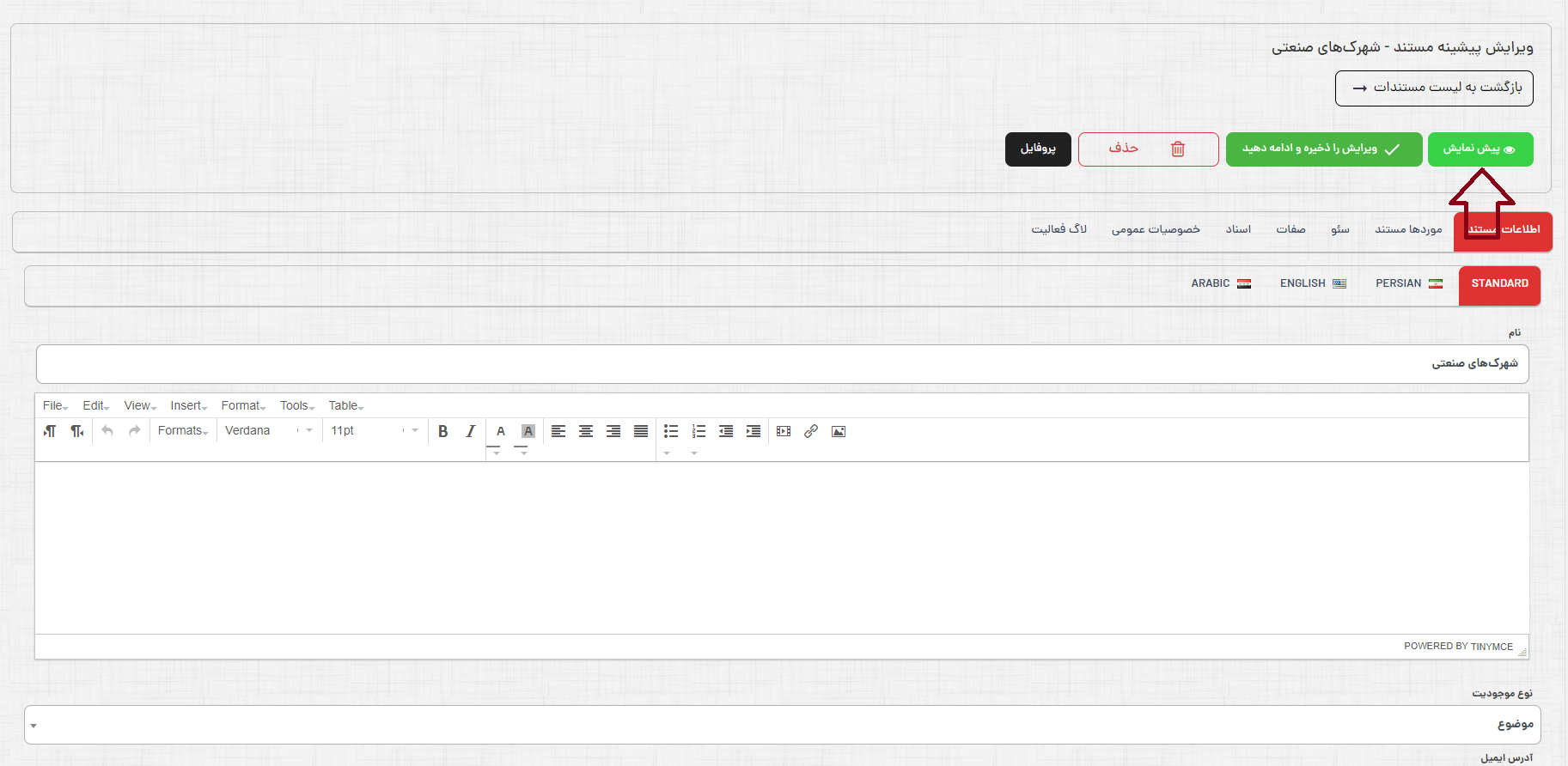
حذف پروفايلهاي مستند
برای حذف هر یک از پروفایلهای مستند موجود در سیستم از بخش فهرست مستندات پروفایل مورد نظر را بر اساس فاکتورهای موجود در صفحه جستجو کرده و با کلیک بر روی عنوان پروفایل وارد صفحه ویرایش آن شوید. در پنجره ویرایش مستند، با انتخاب کلید حذف از بالای صفحه، امکان حذف پروفایل (در صورتی که در پروفایل فرادادهای دیگری استفاده نشده باشد) فراهم میشود.
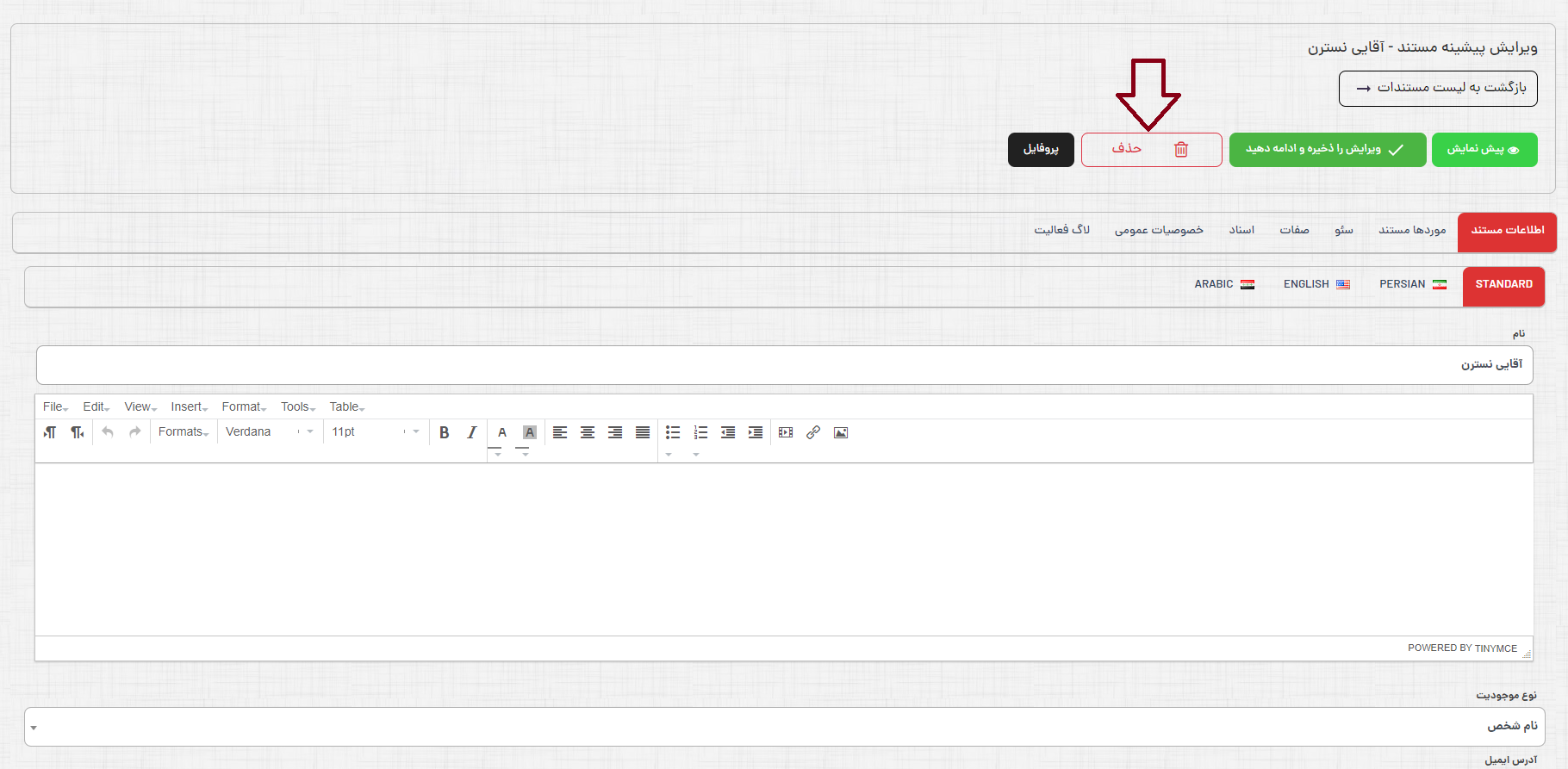
ابزار رفع ابهام
با استفاده از بخش رفع ابهام امكان مشاهده و ادغام مستندات تکراری فراهم شده است.
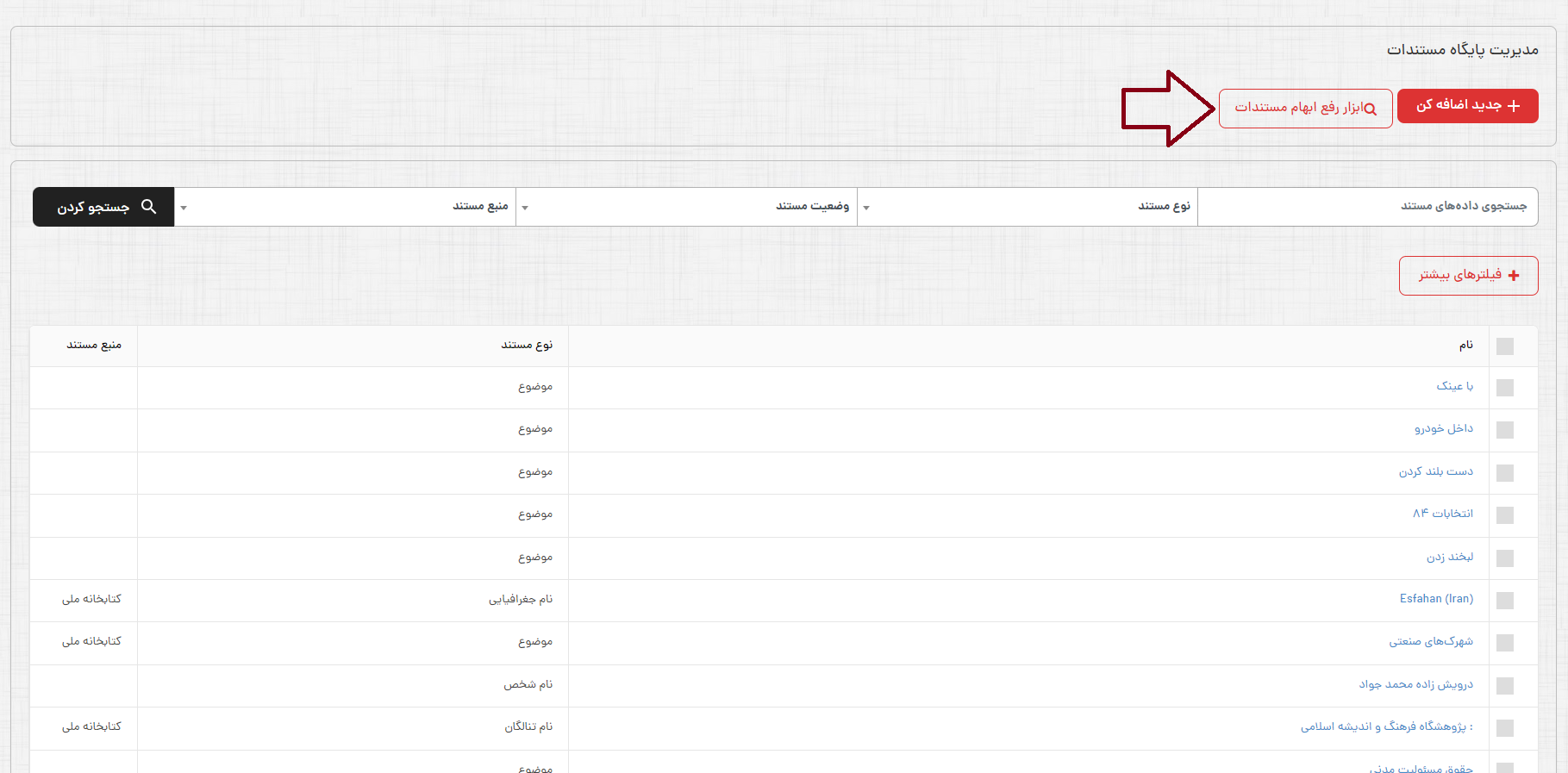
نحوه عملكرد ابزار رفع ابهام
به منظور جستجو، بررسی، و ادغام مستندات تکراری موجود در سیستم، روی دکمه «ابزار رفع ابهام» در بالای صفحه کلیک کنید. در صفحه باز شده امکان جستجوی مستندات بر اساس فیلدهای "نام نوع موجودیت" و "نوع موجودیت" فراهم شده است. جهت جستجو در مستندات تکراری، نام مستند مورد نظر را در فیلد "نام نوع موجودیت" وارد کرده و "نوع مستند" را از فیلد "نوع موجودیت" انتخاب کنید.
با کلیک بر روی دکمه «نمايش گروه بندي بر اساس نام» فهرستی از مستندات تکراری مرتبط با جستجوی مورد نظر به همراه تعداد تکرار هر مستند نمایش داده میشود.
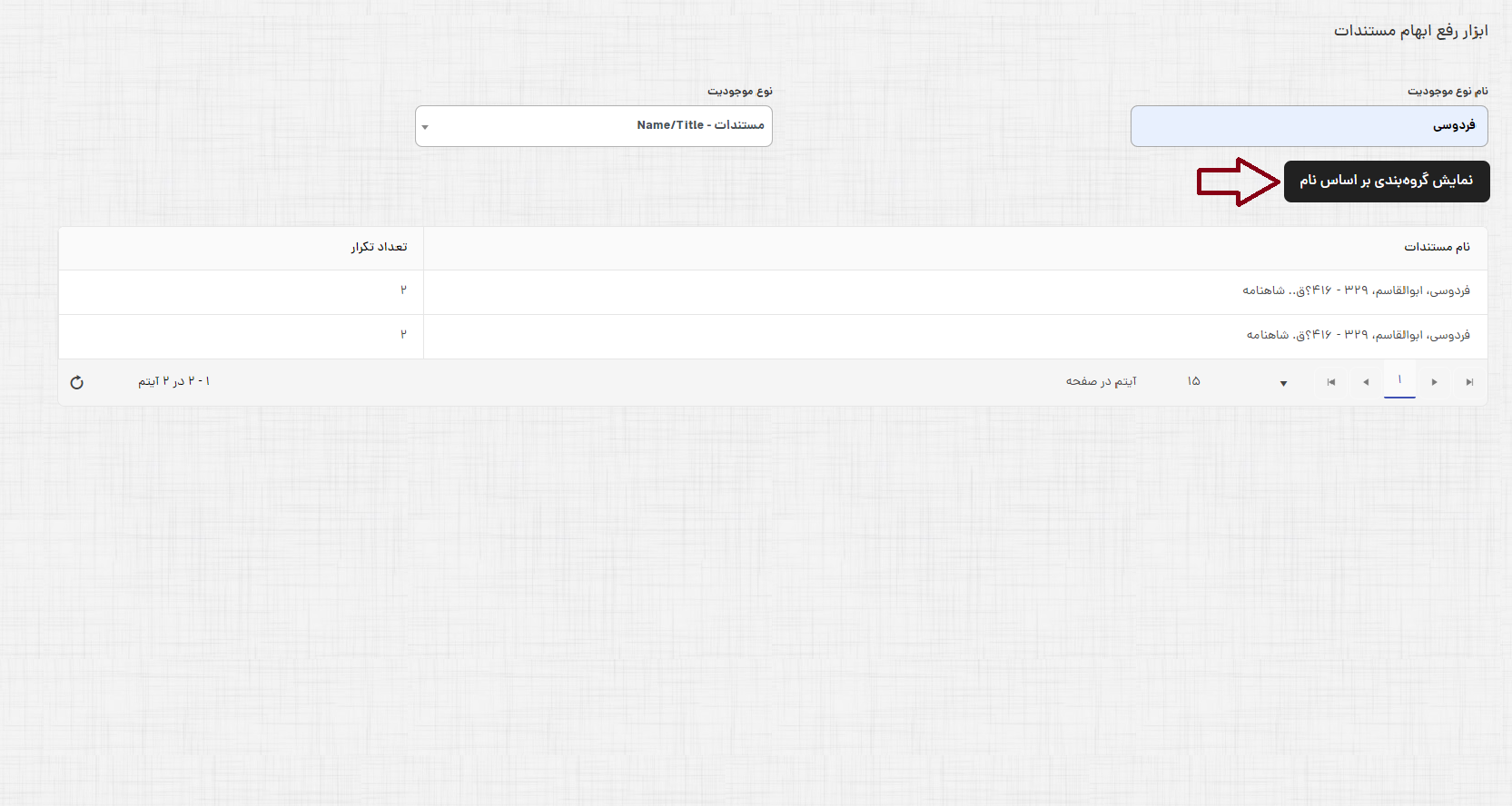
با انتخاب هر يك از مستندات بازیابی شده، پنجره مربوط به بررسی و ادغام مستندات نمايش داده ميشود. در این پنجره با کلیک بر روی هر یک از مستندات، اطلاعات كامل مستند، شامل عنوان مستند، طبقه بندي موضوعي، تقسيم فرعي شكلي، يادداشت اطلاعاتي و… نمايش داده ميشود.
با انتخاب دكمه «مشاهده مستند» میتوان وارد كاربرگه مستند مورد نظر شده و امكان ويرايش اطلاعات مستند فراهم ميشود.
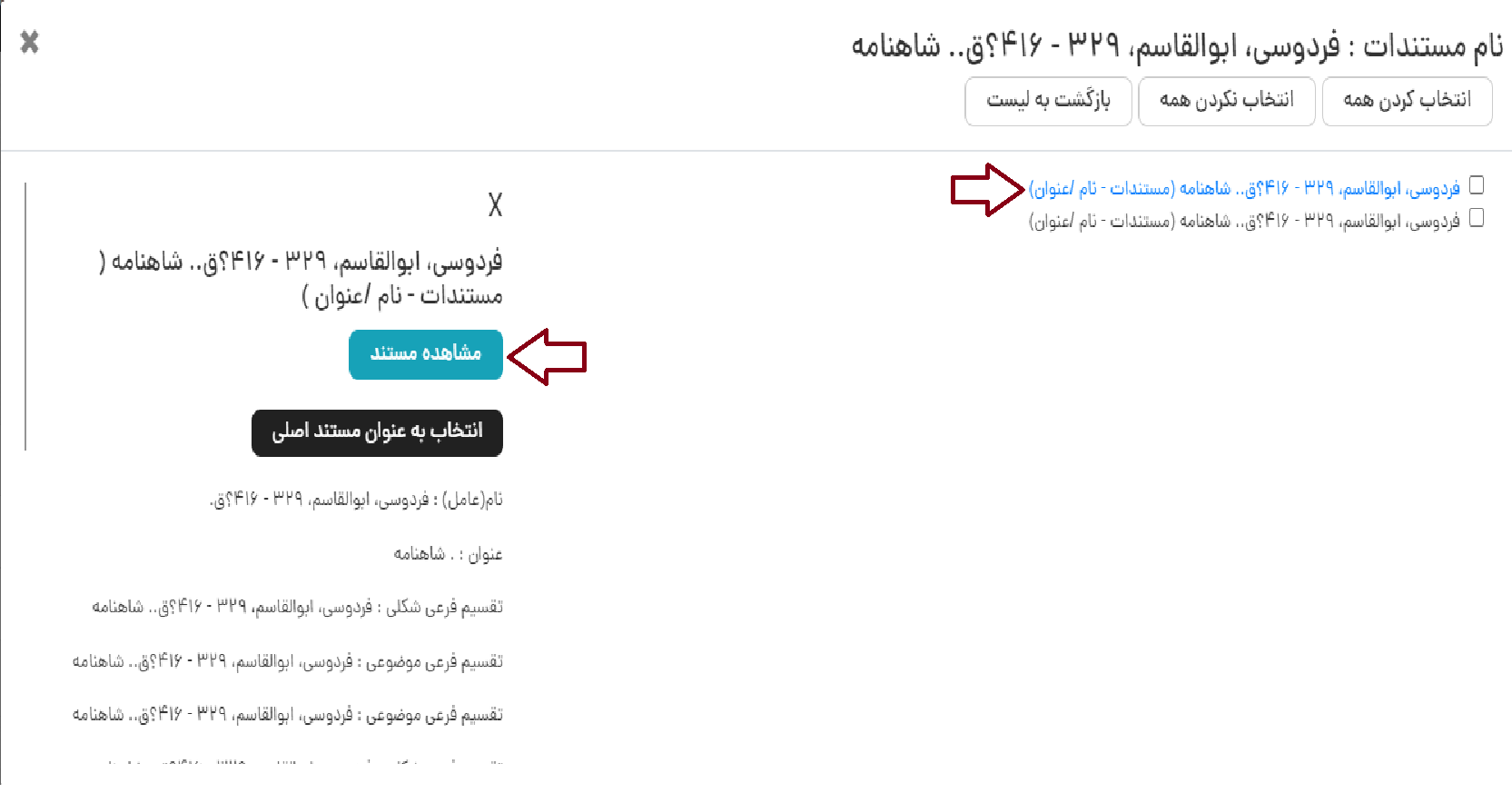
با استفاده از دكمه «انتخاب به عنوان مستند اصلي» ميتوان مستند مورد نظر را به عنوان مستند اصلي انتخاب نموده و چنانچه بقيه مستندات، مشابه مستند اصلي هستند، با انتخاب آنها و كليك بر روي «ادغام مستندات انتخاب شده» مستندات را با يكديگر ادغام، و از تكرار آنها جلوگيري نمود.